Comment dessiner un modèle simple dans Google SketchUp 8
En mettant ensemble les différentes fonctionnalités de SketchUp, vous pouvez produire un modèle de KO en peu de temps.
Alors qu'allez-vous construire? Peut-être une niche. La bonne chose à propos des niches est qu'ils sont un peu comme peoplehouses dans les moyens qui comptent: Ils ont des portes et des toits, et à peu près tout le monde a vu.
Vous devriez voir une rangée d'outils en haut de votre fenêtre de modélisation, une petite personne, et trois de couleur axes de modélisation (rouge, vert, bleu et lignes).
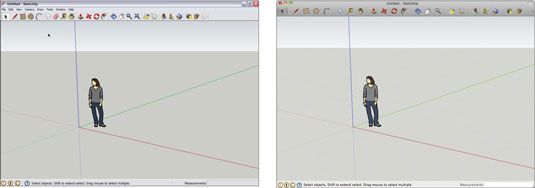
Suivez ces étapes pour construire une niche:
Supprimer la petite personne sur votre écran.
Utilisation de l'outil de sélection (la flèche à l'extrême gauche de votre barre d'outils), cliquez sur la petite personne de la sélectionner, puis choisissez Modifier, Supprimer.
Choisissez Caméra, Vues norme, l'ISO.
Cette commande vous fait passer à un isométrique (3D) de vue de votre modèle, qui vous permet de construire quelque chose sans avoir à “ se déplacer ”.
Dessinez un rectangle sur le terrain.
Cliquez une fois pour placer un coin sur le côté gauche de votre écran.
Cliquez à nouveau pour placer le coin opposé sur le côté droit de votre écran.
Rappelez-vous que vous êtes dans un 3D, perspective, vision du monde, de sorte que votre rectangle ressemble plus à un diamant - angles de 90 degrés ne ressemblent pas à des angles de 90 degrés en perspective.

Utilisez l'outil / push-pull à extruder votre rectangle dans une boîte.
Cliquez sur le rectangle une fois pour démarrer l'opération push / pull.
Cliquez de nouveau, quelque part au-dessus de votre rectangle, de cesser de pousser / tirer.
À ce stade, vous devriez avoir quelque chose qui ressemble this- si vous ne le faites pas, l'utilisation Push / Pull à nouveau pour faire de votre boîte de regarder autour de la bonne hauteur.

Si vous êtes heureux poussant / tirant loin sur votre boîte et tout disparaît tout à coup, vous avez poussé / tiré le haut de votre boîte de tout le chemin vers le sol. Il suffit de choisir Edition, Annuler et continuer.
Dessinez quelques lignes diagonales pour votre toit.

Cliquez une fois au milieu de la partie supérieure de la face avant de votre boîtier pour commencer votre ligne.
Cliquez à nouveau quelque part le long d'un des bords latéraux de la face avant de votre boîtier pour mettre fin à votre ligne.
Répétez les deux étapes précédentes pour tracer une ligne similaire (mais opposée) à partir du milieu du bord de l'autre côté de la face.
Push / pull les triangles loin pour laisser un toit en pente.

Sélectionnez l'outil push / pull, puis cliquez une fois le visage triangulaire droite pour démarrer le push / opération tirer.
Déplacez votre curseur vers la droite pour pousser le triangle dans la mesure où il ira (même avec la fin de votre boîte).
Cliquez à nouveau (sur le triangle) pour mettre fin à la poussée / opération tirer et pour faire disparaître le visage triangulaire.
d.Still aide de l'outil / push-pull, double-cliquez sur le visage triangulaire gauche pour répéter la poussée précédente / pull opération, ce qui rend ce visage disparaît ainsi.
Dessinez un rectangle sur votre visage avant.
Revenez à l'outil Rectangle et dessinez un rectangle sur la face avant de votre boîte pointu. Assurez-vous que le fond de votre rectangle est aligné avec le fond de votre boîte en regardant pour le rouge On Edge soupçon de comparaître devant vous cliquez.

Tracer un arc au-dessus du rectangle vous venez de dessiner.

Cliquez sur le coin supérieur gauche du rectangle de placer une extrémité de votre arc. Assurez-vous que vous voyez l'astuce verte Endpoint avant de cliquer.
Cliquez sur le coin supérieur droit du rectangle pour placer l'autre extrémité de votre arc.
Déplacez votre curseur jusqu'à incliner la ligne que vous dessinez dans un arc, puis cliquez sur lorsque vous êtes heureux avec quoi il ressemble.
Sélectionnez l'outil Gomme, puis cliquez sur la ligne horizontale entre le rectangle et l'arc pour effacer cette ligne.
Pousser / tirer la porte vers l'intérieur.
Utilisez l'outil push / pull pour pousser dans le “ porte ” faire face que vous avez créé dans les étapes 7-9 juste un peu.
Effacer la ligne horizontale au bas de la porte en cliquant dessus avec l'outil Gomme.





